Установка прошивки через TWRP на Xiaomi
Телефоны производства Сяоми отличаются великолепной поддержкой от производителя и частыми обновлениями. На выбор пользователю предоставляется Global ROM, Developer или Custom. Но возникает следующий вопрос – как провести установку прошивки через TWRP на смартфоне Xiaomi, если обновление «по воздуху» не устраивает? Сегодня раскроем именно данную тему.
 Подготовка
Подготовка
Внедрение оболочки на устройство с помощью Recovery – процедура довольно сложная и ответственная. Поэтому к ней необходимо тщательно подготовиться. Ниже вы найдете ключевые моменты, на которые необходимо обратить внимание в первую очередь. Не забывайте, что редакция не несет ответственности за проделанные вами действия! Если не уверены в своих технических знаниях и умениях – не приступайте к процедуре.
Разблокировка загрузчика
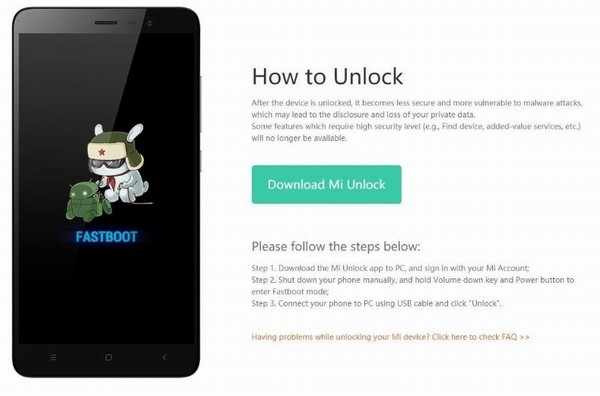
Увы, без активного бутлоадера вы не сможете поставить TWRP, и, соответственно, установить прошивку. Разблокированный загрузчик дает массу преимуществ пользователю:
- Возможность экспериментировать с кастомными рекавери;
- Простое получение рут-прав;
- Установка дополнительных системных утилит, скриптов и модулей;
- Разгон процессора до максимальных цифр (может быть опасно для телефона).
В последнее время компания существенно облегчила разблокировку бутлоадера, а именно убрала надобность отправлять заявку и ждать одобрения.
Кратко что нужно сделать для разблокировки загрузчика:
1. Переходим в пункт «О телефоне» (самое верхнее меню настроек).
2. 8 раз нажимаем на строку «Версия MIUI», таким образом мы откроем меню разработчиков.
3. Переходим в «Расширенные настройки» - «Для разработчиков».
4. Связываем Mi-аккаунт со смартфоном в статусе загрузчика (статус Mi Unlock).
5. Теперь наш аккаунт проходит проверку, которая занимает 360 часов.
Далее скачиваем специальную программу Mi Flash Unlock и непосредственно разблокируем аппарат. Более подробно о загрузчике можете почитать здесь.
Установка TWRP
Следующим обязательным шагом является установка кастомного рекавери. В нашем случае это TWRP. Поставить его можно двумя способами: через фирменное приложение или с помощью режима FastBoot.
Программа Official TWRP App является самым простым и удобным вариантом, не требующим разблокированного загрузчика. Единственное условие – наличие на устройстве root-прав. Вот только не всегда рекавери устанавливается таким способом. Если официальная утилита не дала результатов, воспользуйтесь Фастбутом. Здесь уже требуются хорошие технические знания. Для начала устанавливаем ABD-драйвера и включаем отладку по USB.
Потом скачиваем файл, подходящий под конкретную модель, с официального сайта Recovery. Переводим смартфон в режим Fastboot и вводим специальные команды.
Для большего понимания посмотрите это видео:
Резервное копирование и скачивание файла прошивки
Во время перепрошивки удаляются все данные с телефона, поэтому мы настоятельно рекомендуем сделать бэкап. Личные материалы будут в безопастности, и вы в любой момент получите к ним доступ.
И, конечно же, не обойтись без самого архива с прошивкой. Загружать файл нужно с репозитория официального сайта MIUI, если вы отдаете предпочтение глобальным/девелоперским версиям, либо с различных форумов (например, 4pda) в случае Custom ROM. Внимательно читайте информацию и выбирайте прошивку, подходящую под конкретную модель. Если вы владелец Redmi Note 5, а выберете оболочку для Redmi 5 Plus – ничего не получится. Поместите архив на карту памяти, и ни в коем случае не распаковывайте его перед операцией. Рекавери работает именно с таким форматом.
Как поставить прошивку через расширенное рекавери на Xiaomi
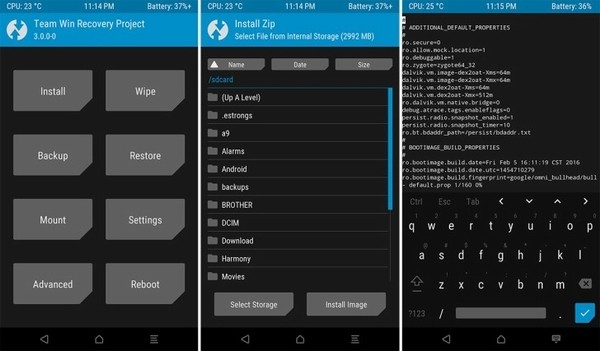 Вот мы и добрались, наконец, к практике. Итак, начинаем:
Вот мы и добрались, наконец, к практике. Итак, начинаем:
1. Переводим устройство в режим Recovery Mode. Для этого зажимаем клавишу питания и качельку громкости вверх (на некоторых моделях кнопка уменьшения громкости).
2. Появляется стандартное окно кастомной настройки, где в первую очередь обращаем внимание на вкладку «Wipe». Галочками отмечаем следующие пункты: Dalvik Cache, System, Data, Internal Storage и Cache. Таким образом, очистится абсолютно вся внутренняя память. Именно поэтому важно помещать архив с прошивкой на внешнее хранилище.
3. Передвигаем ползунок вправо возле надписи «Swipe to Factory Reset» для подтверждения очистки. Возвращаемся в исходное меню и теперь кликаем по разделу «Install».
4. Высвечивается проводник, с помощью которого указываем папку с архивом. Внимательно следите, чтобы на пути не попадалось русских символов. Только латиница и цифры.
5. Система выдает предупреждение о возможных неполадках. Соглашаемся. По желанию отменяем подпись zip-файла. Проверяем все выставленные параметры и нажимаем «Swipe to Confirm Flash».
6. Начинается процесс перепрошивки, за которым наблюдаем в реальном времени. По окончанию операции на экране высветится «Successfully». Только после этого можно перезагружать устройство! Поскольку прерывание процедуры чревато негативными последствиями для аппарата.
7. Теперь осталось только тапнуть по «Reboot system» и дождаться запуска смартфона.
Zip-архивы и образы .img устанавливаются по одинаковой схеме. Поэтому вы можете выбрать абсолютно любой вариант файла с прошивкой.
Если при установке у вас возникли проблемы, или на начальном этапе вы запутались – рекомендуем ознакомиться со другой полезной статьей об установке прошивки через TWRP на Xiaomi .
Известные ошибки
Не всегда процедура проходит легко и быстро. Иногда возникают определенные неполадки, и пользователи интересуются, как их исправить.
Error 6 – проблема, связанная с файлом updater-script. Решение: открыть материал через приложение «Блокнот» и сохранить в формате Unix.
Error 7 – версия прошивки MIUI не подходит к телефону. Решение: скачать оболочку, предназначенную именно для вашей модели.
Error 255 – неполадка, касающаяся файла updater-binary. Решение: необходимо заменить данный элемент, подходящий под вашу оболочку.
Error 0 – в прошивке не хватает определенного файла. Решение: повторно загрузить архив, предварительно отключив антивирус.
Теперь вы знаете, как можно установить прошивку через TWRP. Да, это ответственная процедура, требующая тщательной подготовки и хороших навыков от пользователя. Но если внимательно читать каждый пункт и четко следовать инструкциям и рекомендациям – все обязательно получится.








